 |
В режиме «Конфигуратор». Запрос для набора данных. Ресурсы. Настройки. В режиме «1С:Предприятие»
|
|
|
|
В режиме «Конфигуратор»
Добавим новый объект конфигурации Отчет. Назовем его Остат- киМатериаловПоСвойствам и запустим конструктор схемы компо- новки данных. Добавим новый Набор данных – запрос и вызовем конструктор запроса.
Запрос для набора данных
В качестве источника данных для запроса выберем виртуальную таблицу регистра накопления ОстаткиМатериалов. ОстаткиИОбороты. Из этой таблицы выберем следующие поля (рис. 15. 48):
„ Материал,
„ НаборСвойств,
„ КоличествоНачальныйОстаток,
„ КоличествоПриход,
„ КоличествоРасход,
„ КоличествоКонечныйОстаток.
 |
После этого на закладке Объединения/Псевдонимы зададим псевдо- нимы числовых полей без слова Количество (рис. 15. 49).
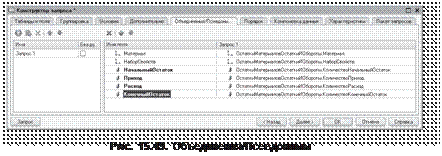 |
На этом создание запроса закончено. Нажмем ОK.
Ресурсы
Приступим к редактированию схемы компоновки данных.
Прежде всего, на закладке Ресурсы выберем все доступные ресурсы (рис. 15. 50).
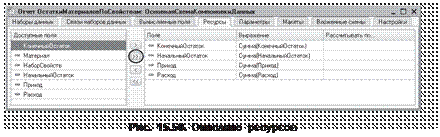 |
Настройки
Перейдем на закладку Настройки. Создадим структуру отчета – добавим группировку Детальные записи.
Затем на закладке Выбранные поля выберем те поля, которые будут выводиться в отчет: Материал, НаборСвойств, НачальныйОстаток, Приход, Расход и КонечныйОстаток (рис. 15. 51).
 |
Затем перейдем на закладку Другие настройки и зададим заголовок отчета – Остатки материалов по свойствам.
Чтобы иметь возможность протестировать наш отчет, включим настройку Отбор в состав быстрых пользовательских настроек.
Для этого нажмем кнопку Свойства элемента пользовательских настроек, расположенную вверху в командной панели окна настроек.
В появившемся окне мы можем редактировать состав пользова- тельских настроек отчета. Установим признак использования для настройки Отбор и оставим предложенное для нее по умолчанию свойство Режим редактирования в значении Быстрый (рис. 15. 52).
|
|
|
 |
В заключение определим, в каких подсистемах будет отображаться наш отчет.
Закроем конструктор схемы компоновки данных и в окне редактиро- вания объекта конфигурации Отчет ОстаткиМатериаловПоСвойствам перейдем на закладку Подсистемы.
Отметим в списке подсистем конфигурации подсистемы Учет мате- риалов и Бухгалтерия.
На этом создание отчета завершено.
В режиме «1С: Предприятие»
Запустим «1С: Предприятие» в режиме отладки и посмотрим, какие результаты можно получить с помощью нашего отчета.
В разделе Учет материалов выполним команду открытия отчета
Остатки материалов по свойствам (рис. 15. 53).
 |
Мы видим настройку Отбор, расположенную в отчетной форме, с помощью которой мы можем получать остатки материалов в разрезе их характеристик.
Сначала посмотрим, какие у нас есть материалы с сечением 2, 5 мм².
Для этого в поле настройки Отбор нажмем кнопку выбора  (см. рис. 15. 53). В появившемся окне Редактирование отбора слева мы видим список доступных полей отчета.
(см. рис. 15. 53). В появившемся окне Редактирование отбора слева мы видим список доступных полей отчета.
Раскроем поле Набор свойств (рис. 15. 54).
Обратите внимание, что к стандартным реквизитам справочника ВариантыНоменклатуры система компоновки данных добавила все характеристики, которые определены нами для различных наборов свойств в базе данных: Производитель, Сечение и Цвет. Таким образом, отбор в отчете по значениям каких-либо характеристик является достаточно простым и интуитивно понятным.
Чтобы узнать, какие у нас есть материалы с сечением 2, 5 мм², достаточно выбрать поле Сечение, мм2 и задать для него условие равенства 2, 5.
Нажмем ОК. В окне отчета нажмем Сформировать и получим следующий результат (рис. 15. 55).
|
|
|

 |
Затем посмотрим, какие у нас есть материалы черного цвета. Для этого в поле настройки Отбор еще раз нажмем кнопку выбора  и удалим прежний отбор кнопкой Удалить над списком условий отбора.
и удалим прежний отбор кнопкой Удалить над списком условий отбора.
Затем двойным щелчком мыши выберем из списка доступных полей поле Цвет. Затем в поле Значение нажмем кнопку выбора  и выберем из списка дополнительных свойств номенклатуры значение Черный (рис. 15. 56).
и выберем из списка дополнительных свойств номенклатуры значение Черный (рис. 15. 56).
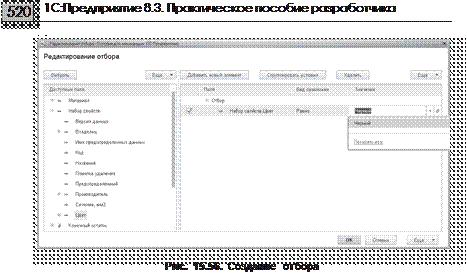
Нажмем ОК. В окне отчета нажмем Сформировать и получим следующий результат (рис. 15. 57).
 |
И в заключение, чтобы убедиться в правильности работы отчета, посмотрим, сколько у нас резиновых шлангов черного цвета.
В поле настройки Отбор еще раз нажмем кнопку выбора  и добавим еще один элемент отбора. Для этого двойным щелчком мыши выберем из списка доступных полей поле Материал.
и добавим еще один элемент отбора. Для этого двойным щелчком мыши выберем из списка доступных полей поле Материал.
 Занятие 15
Занятие 15
Затем в поле Значение нажмем кнопку выбора и выберем из списка номенклатуры значение Шланг резиновый (рис. 15. 58).
 |
Нажмем ОК.
В окне отчета нажмем Сформировать и получим следующий результат (рис. 15. 59).
 |
Таким образом, мы убедились в том, что при использовании данной логической схемы мы имеем теперь возможность вести учет матери- алов в произвольном количестве разрезов свойств и их значений.
|
|
|
|
 |

 пРодолжительность
пРодолжительность
Ориентировочная продолжительность занятия – 1 час 50 минут.
План видов характеристик в бухгалтерском учете........................................................ 524
Добавление плана видов характеристик........................................................................ 525
Что такое «План счетов»................................................................................................. 528
Добавление плана счетов................................................................................................ 529
Что такое регистр бухгалтерии........................................................................................ 534
Добавление регистра бухгалтерии.................................................................................. 535
Доработка приходной накладной..................................................................................... 537
Доработка документа «Оказание услуги»........................................................................ 542
Оборотно-сальдовая ведомость..................................................................................... 545
В режиме «Конфигуратор»........................................................................................ 545
Запрос для набора данных.................................................................................... 545
Ресурсы................................................................................................................... 547
Параметры.............................................................................................................. 547
Настройки............................................................................................................... 548
В режиме «1С: Предприятие».................................................................................... 550
Контрольные вопросы...................................................................................................... 551
На этом занятии мы проиллюстрируем возможность ведения бухгал- терского учета средствами «1С: Предприятия». В рамках этого занятия мы не будем объяснять и рассматривать основы бухгалтер- ского учета. Поэтому если у вас нет знаний бухгалтерии, то, конечно, лучше сначала прочитать какую-нибудь популярную литературу о том, как вообще устроен бухгалтерский учет в нашей стране.
Для организации бухгалтерского учета мы используем уже знакомый нам объект конфигурации – план видов характеристик и два новых объекта – План счетов и Регистр бухгалтерии.
|
|
|
Регистр бухгалтерии будет использоваться нами для накопления данных о совершенных хозяйственных операциях.
С помощью плана счетов мы будем описывать счета, в разрезе которых ведется учет, а план видов характеристик будет служить для описания объектов аналитического учета, в разрезе которых должен вестись учет на счетах.
Сразу оговоримся, что план счетов, который мы будем использовать в нашей учебной конфигурации, очень сильно упрощен. Он содержит всего несколько условных счетов, которые, однако, позволят нам познакомиться с основными методами организации бухгалтерского учета средствами «1С: Предприятия».
|
|
|


